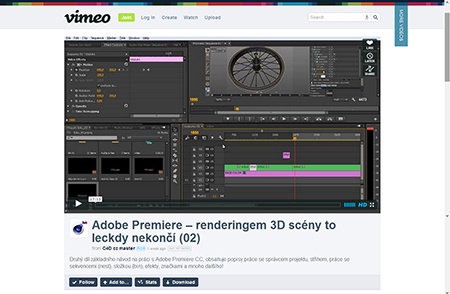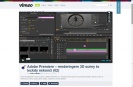Fotografický magazín "iZIN IDIF" každý týden ve Vašem e-mailu.
Co nového ve světě fotografie!
Zadejte Vaši e-mailovou adresu:
Kamarád fotí rád?
Přihlas ho k odběru fotomagazínu!
Zadejte e-mailovou adresu kamaráda:
-
17. ledna 2024
-
18. ledna 2024
-
19. února 2024
-
13. března 2024
-
22. března 2024
-
26. března 2024
-
3. dubna 2024
-
3. dubna 2024
-
8. dubna 2024
-
11. dubna 2024
-
24. ledna 2024
-
14. února 2024
-
14. února 2024
-
14. února 2024
-
21. března 2024

Software
Adobe Premiere – renderingem 3D scény to leckdy nekončí (02)
19. listopadu 2013, 11.07 | Druhý díl úvodního návodu na používání aplikace pro střih videa Adobe Premiere CC. A jelikož se jedná o díl druhý, tak samozřejmě půjdeme hlouběji, jakkoli vše stále zůstává v začátečnické rovině. A věřte, není to až tak složité...
Adobe Premiere CC se mi postupně vrývá pod kůži. Mám jej čím dál tím více raději, to jak postupně odkrývám jednotlivé součásti programu a logické vazby, které praxí vyplavávají na povrch. Ani v dnešním návodu se nebudeme nořit nikterak hluboko. Cíl našeho zájmu leží ve schopnosti si organizovat projekt, stříhat, mít přehled v projektu a další. Tomu jsou podřízené i jednotlivé prezentované technologie aplikace...
Co se tedy ve videu dozvíte? Jelikož se stále budeme věnovat i základní orientaci v systému, tak prvním testem pozornosti je, že Premiere nám upravuje barevné zobrazení jednotlivých typů načtených dat. Tedy podle typu dat jim dá určitou nálepku, barvu, a my pak velmi rychle poznáme, cože za data jsme do sekvence vložili a navíc můžeme podle těchto nálepek rovnou vybírat stejné typy dat.
Mimochodem, samozřejmě že můžeme skupiny sami upravovat a to jak ze správce projektu (avšak lépe v jiném, než výchozím zobrazení, což si také předvedeme), tak v časové ose.
Dalším tématem je přichytávání, tedy základní snapping jednotlivých stop na předchozí stopy či na různé značky a další prvky časové osy. Po přichytávání si ukážeme, jak můžeme rozbalit položky stop a získat jak náhled obsahu stop (video stop), tak křivku zvukového záznamu a další informace, které jsou jinak ve výchozím stavu skryté.
Jak jsem řekl, organizace může být poměrně podstatná. Předvedeme si jak vytvářet složky, pojmenované biny (košíčky plné jahod?) a do nich skládat různé položky, kupříkladu stejného typu, a tím si upravit chaos ve správci projektu. Když jsme u tohoto tématu, navážeme přikazem Nest, kterým seskupíme vybrané součásti do sekvence. Idea je v tomto případě velmi podobná tomu, co známe z Adobe Flash, tedy že můžeme komponovat finální klip z mnoha vnitřních klipů. Je to velmi výhodné. Jednak to zjednodušuje editaci, kdy můžeme na celou sekvenci obsahující další dílčí součásti aplikovat různé efekty najednou, a také to zlepšuje navigaci v hlavní sekvenci animace. Nikdo nám přitom nebrání, abychom uvnitř sekvence použitá data opět nerecyklovali a nevyjmuli, či jinak nepoužili.
Abychom sílu těchto vnitřních sekvencí dokázali, je v našem příkladu využito množství různých technik, kterými doplníme vzhled této sekvence. Od přechodů mezi jednotlivými videi až po vrstvu úprav. A v hlavním projektu je vše prezentováno jen jedním objektem sekvence... Moc příjemný způsob editace.
Jsou události, které jsou často velmi podobné, ba skoro stejné, jen obsah se mění... Zní to zvláštně? Možná, ale je to velmi běžný jev, protože například si představme, že máme výukové video a v něm potřebujeme vytvořit množství titulků, které budou popisovat různé události ve videu. Titulky budou mít vždy různý obsah, ale asi budou také mít pokaždé stejnou animaci. Tedy naučíme se, jak můžeme nahradit obsah nějaké stopy, aniž bychom měnili vlastnosti této stopy. Právě například animační vlastnosti a klíče... Jedná se o skvělou a velmi efektivní techniku jak zrychlit editační proces.
Posledním větším editačním tématem jsou značky (mark). Jejich použití může poměrně výrazně ovlivnit efektivitu práce od samotné editace, selekce, renderingu a další. Jinými slovy, malý velký nástroj.
Řekl tady někdo rendering? Když už to musí být, a ono musí, tak se také podíváme na základní nastavení výstupu, renderingu a také Adobe Encore. Protože Encore je nástrojem, kterým můžeme zpracovávat dávky a zvýšit tak efektivitu proukce.
Mimochodem, smyčkou se tak dostaneme k využití výpočetního potenciálu GPU. To je téma mnohokráte probírané... Mercury dokáže být jak s CUDA, tak OpenCL, mocné.
Jsme v závěru tohoto úvodního návodu. Díky za pozornost a příště zase úplně něco jiného...
Video na Vimeo.com: Adobe Premiere – renderingem 3D scény to leckdy nekončí II.
Link na první díl Adobe Premiere – renderingem 3D scény to leckdy nekončí I.
Pavel Zoch, Ph.D.
|
|
Tématické zařazení:
» Rubriky » 3D grafika
Diskuse k článku
-
14. května 2014
Jak vkládat snímky do galerií a soutěží? Stručný obrazový průvodce
-
23. dubna 2014
Konica Minolta přenesla výhody velkých zařízení do kompaktních modelů
-
12. června 2012
-
9. dubna 2014
-
29. listopadu 2013
-
6. září 2004
OKI snižuje ceny barevných laserových tiskáren C3100 a C5200n
-
13. května 2004
-
19. ledna 2004
QuarkXPress Passport 6: předvedení nové verze na konferenci Apple Forum 27.1.2004
-
6. února 2001
-
30. listopadu 2014
Nový fotoaparát α7 II: první plnoformát s pětiosou optickou stabilizací obrazu na světě
-
8. ledna 2024
-
20. ledna 2024
-
20. ledna 2024
-
1. března 2024
-
5. března 2024
-
5. března 2024
-
5. března 2024
-
5. března 2024
-
22. března 2024
-
23. března 2024
-
27. února 2024